如何使用PS制作缩放动画
1、创建一个新的文档,默认将其尺寸设为:1280×720。(分辨率设为:72)
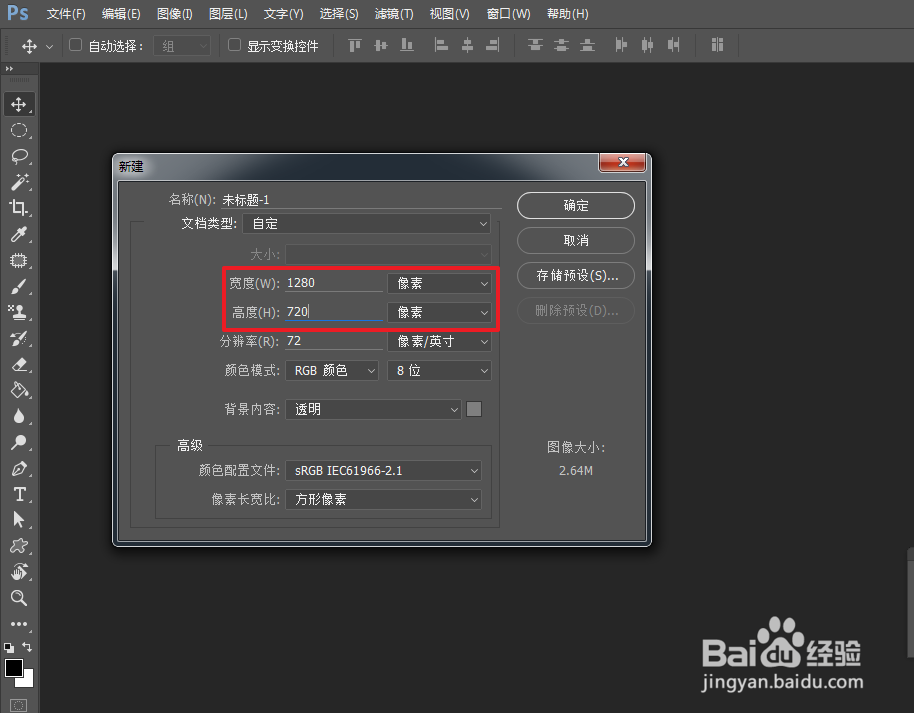
2、在文件菜单下,找到置入嵌入的智能对象执行它导入新的素材图片。
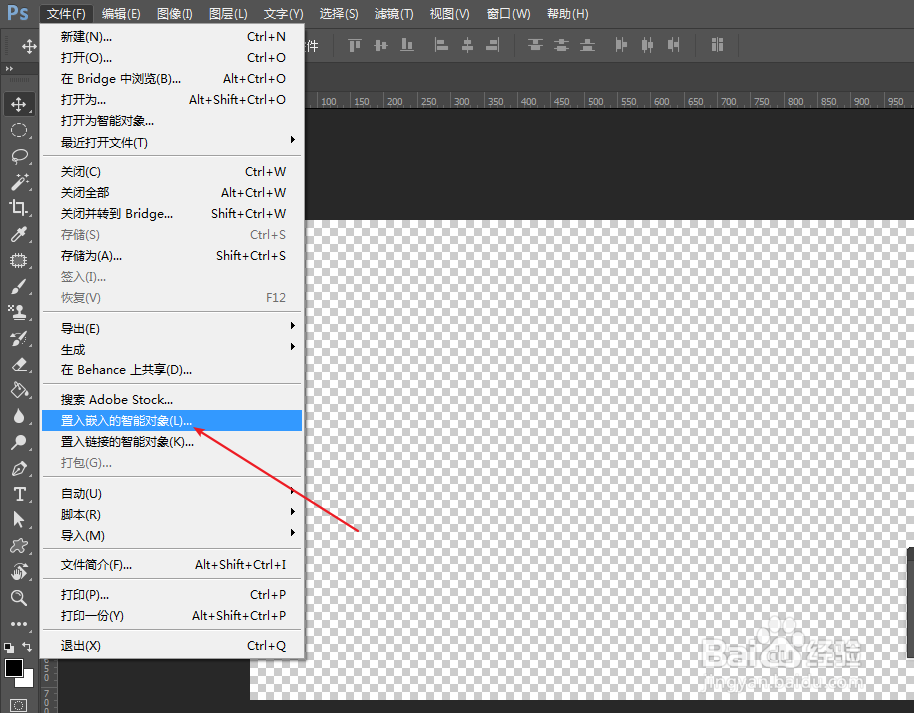
3、此时我们可以调整图片的缩放比例,完成调整按下Enter(回车)确定调整。
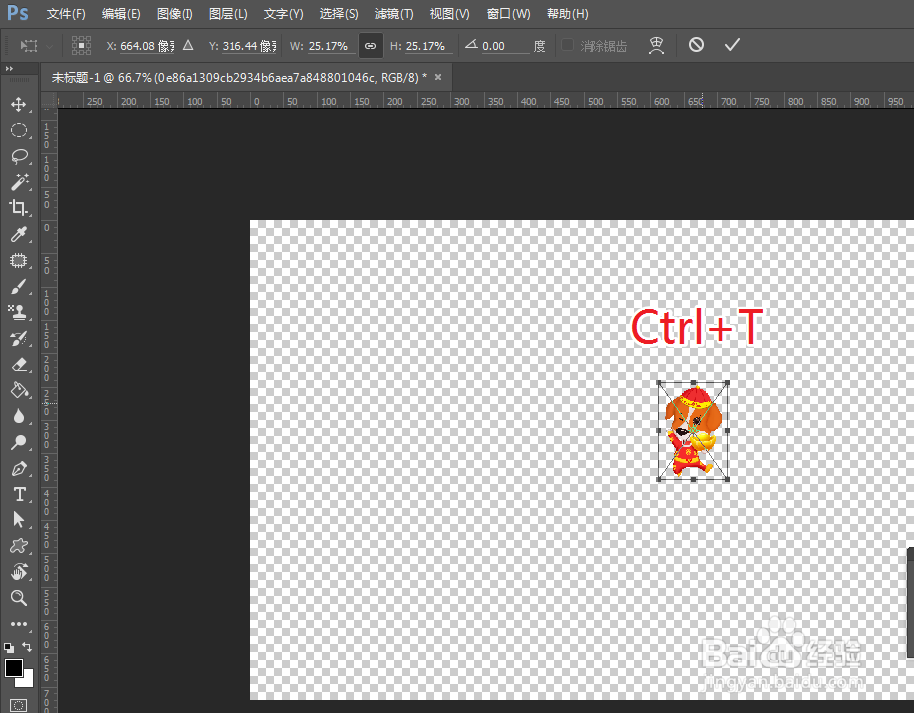
1、在窗口菜单下,找到时间轴选项。
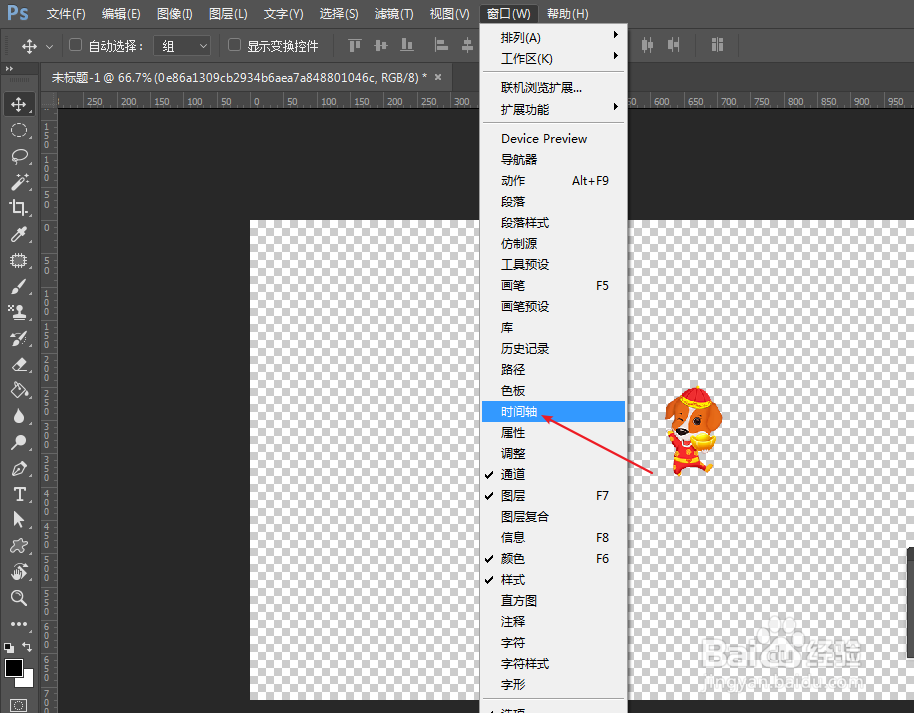
2、我们在新弹出的时间轴面板,找到创建时间轴按钮单击它创建新的时间轴。
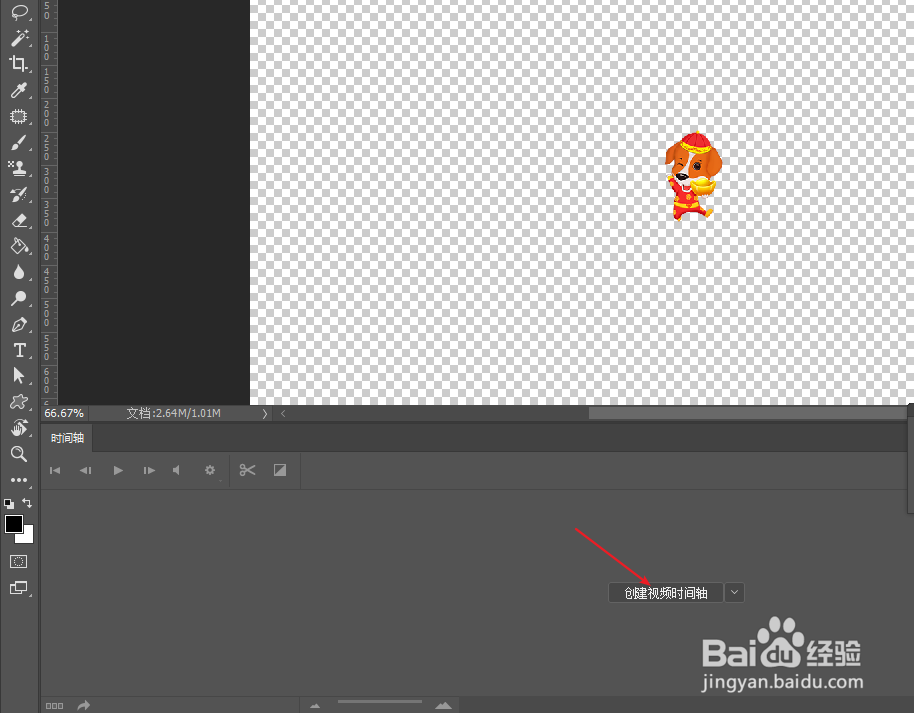
3、将时间线拽到第一帧位置,为变换属性添加关键帧。
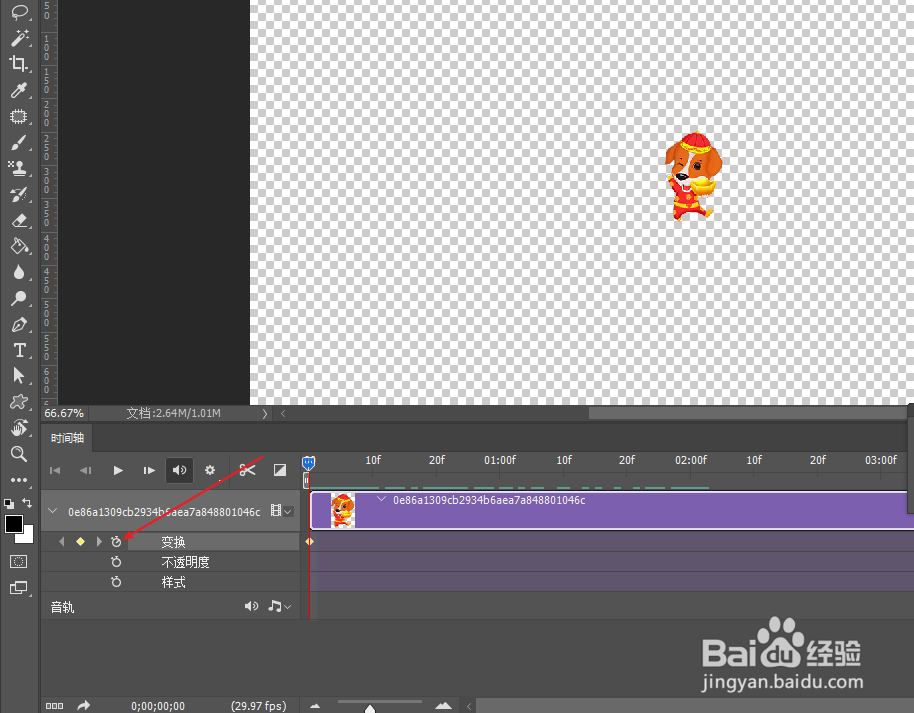
4、移动时间线到两秒处,通过缩放比例Ctrl+T快捷键调整图片的缩放比例。
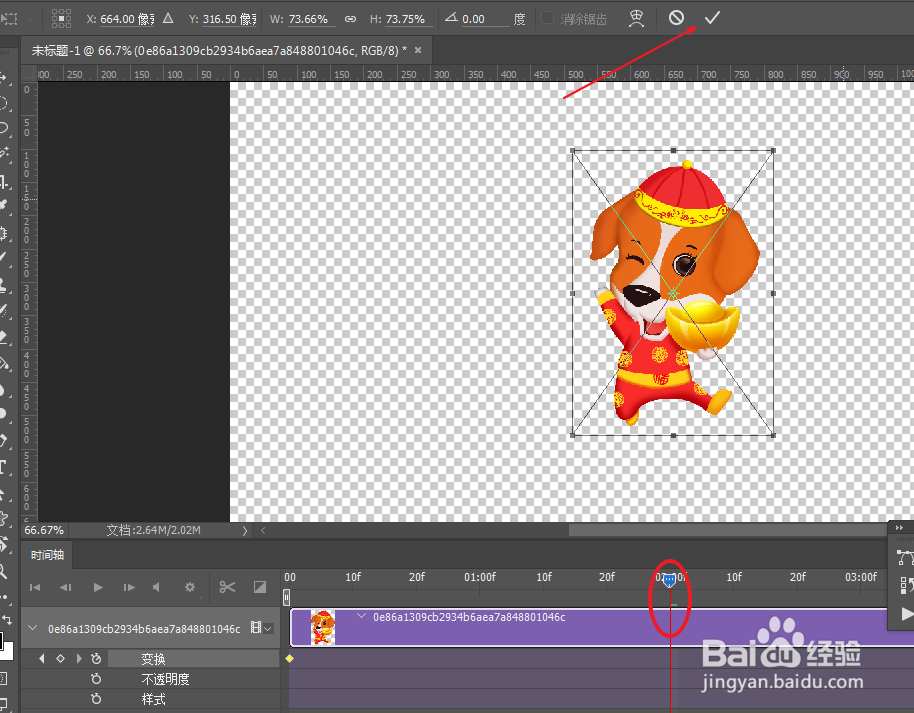
1、做好动画后,找到文件菜单下的导出命令子级菜单存储为Web所用格式(旧版)并执行它。
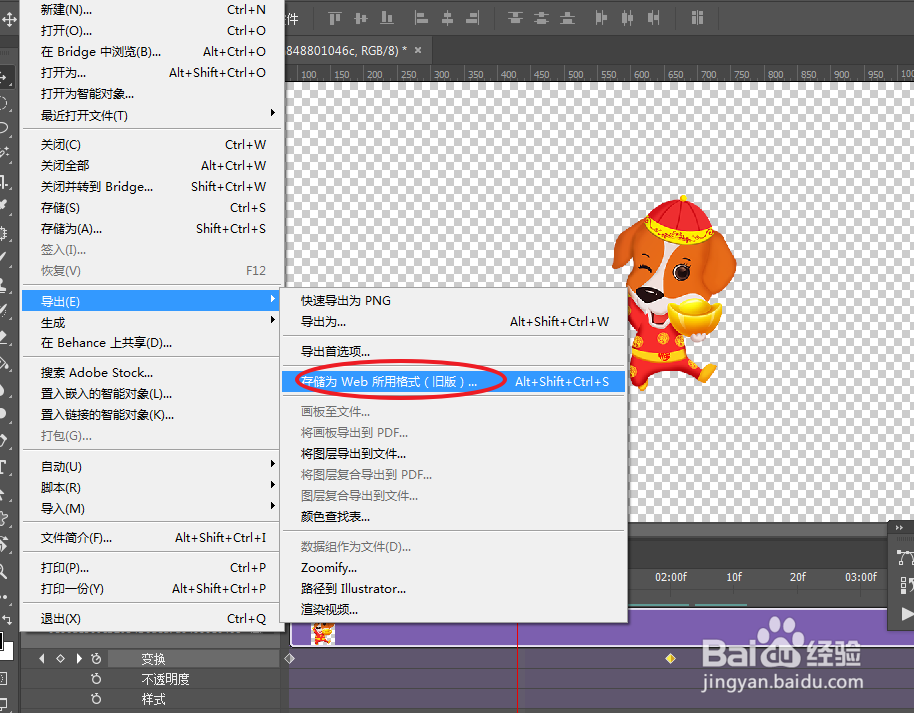
2、在图像大小属性上调整尺寸大小的高为500px,减少增加GIF的存储空间。

3、完成设定后,点击存储选项快速将GIF动画输出到本地。
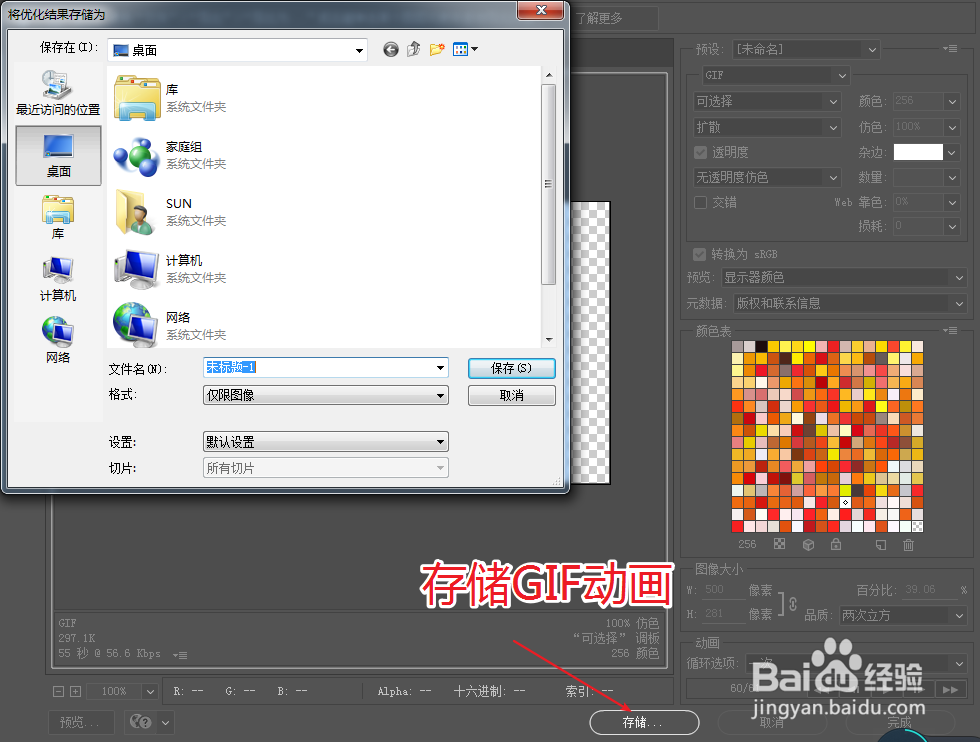
声明:本网站引用、摘录或转载内容仅供网站访问者交流或参考,不代表本站立场,如存在版权或非法内容,请联系站长删除,联系邮箱:site.kefu@qq.com。
阅读量:91
阅读量:160
阅读量:164
阅读量:142
阅读量:191